
Тема: Настройка и использование межсетевого экрана в операционной системе Windows
Цель: сформировать умения настройки и использования межсетевого экрана в Windows ХР.
Задачи:
- формирование умений настройки межсетевого экрана в ОС Windows XP;
- формирование умений использования межсетевого экрана в ОС Windows ХР.
Оборудование: персональный компьютер, ОС Windows XP, Internet.
Вид работы: групповой
Время выполнения: 2 часа
Теоретический материал
Межсетевое экранирование повышает безопасность объектов внутренней сети за счет игнорирования неавторизованных запросов из внешней среды, тем самым обеспечивая все составляющие информационной безопасности. Кроме функций разграничения доступа, экранирование обеспечивает регистрацию информационных обменов.
Функции экранирования выполняет межсетевой экран или брандмауэр (firewall), под которым понимают программную или программно-аппаратную систему, которая выполняет контроль информационных потоков, поступающих в информационную систему и/или выходящих из нее, и обеспечивает защиту информационной системы посредством фильтрации информации. Фильтрация информации состоит в анализе информации по совокупности критериев и принятии решения о ее приеме и/или передаче.
Брандмауэр в Windows ХР – это система защиты подключения к Интернету (Internet Connection Firewall, ICF), представляет собой программу настройки ограничений, регулирующих обмен данными между Интернетом и небольшой сетью или локальным компьютером. Брандмауэр ICF необходимо установить для любого компьютера, имеющего прямое подключение к Интернету.
При включении брандмауэра для локального компьютера, подключенного к Интернету с помощью модема удаленного доступа, брандмауэр ICF обеспечивает защиту этого подключения.
Межсетевые экраны классифицируются по следующим признакам:
- по месту расположения в сети – на внешние и внутренние, обеспечивающие защиту соответственно от внешней сети или защиту между сегментами сети;
- по уровню фильтрации, соответствующему эталонной модели OSI/ISO.
Внешние межсетевые экраны обычно работают только с протоколом TCP/IP глобальной сети Интернет. Внутренние сетевые экраны могут поддерживать несколько протоколов, например, при использовании сетевой операционной системы Novell Netware, следует принимать во внимание протокол SPX/IPX.
Работа всех межсетевых экранов основана на использовании информации разных уровней модели OSI. Как правило, чем выше уровень модели OSI, на котором межсетевой экран фильтрует пакеты, тем выше обеспечиваемый им уровень защиты.
Межсетевые экраны разделяют на четыре типа:
- межсетевые экраны с фильтрацией пакетов;
- шлюзы сеансового уровня;
- шлюзы прикладного уровня;
- межсетевые экраны экспертного уровня.
Вопросы для самопроверки:
1. В чем заключается принцип межсетевого экранирования?
2. Что такое Брандмауэр в Windows ХР?
3. Какие функции целесообразно возложить на межсетевой экран?
Ход выполнения работы:
Задание 1. Активизировать встроенный брандмауэр операционной системы Windows ХР и настроить его параметры.
Алгоритм выполнения задания 1:
I. Активизация встроенного межсетевого экрана
1. Откройте компонент Сетевые подключения.
2. Для этого выберите последовательно Пуск ® Панель управления ® Сетевые подключения.
3. Выделите подключение удаленного доступа, подключение по локальной сети или высокоскоростное подключение к Интернету, которое требуется защитить брандмауэром, и затем выберите в контекстном меню команду Свойства.
4. На вкладке Дополнительно в группе Брандмауэр подключения к Интернету (рис. 34) отметьте пункт Защитить мое подключение к Интернету.
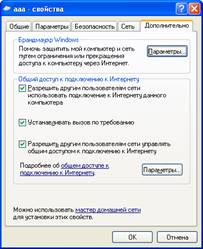
Рис. 37. Брандмауэр
Примечание. Для отключения брандмауэра достаточно снять флажок Защитить мое подключение к Интернету.
II. Настройка параметров брандмауэра
1. Выполните пункты 1-3 предыдущего задания.
2. Выберите кнопку Параметры в верхней части открытого окна (рис. 34).
3. В результате откроется окно Брандмауэр Windows (рис. 35) с тремя закладками (Общие. Исключения, Дополнительно). Выберите вкладку Дополнительно. В группе Параметры сетевого подключения нажмите кнопку Параметры.
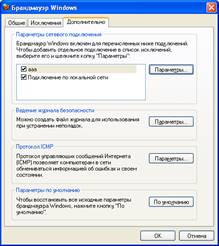
Рис. 38. Брандмауэр
4. В результате откроется окно Дополнительные параметры (рис. 36) с двумя закладками (Службы, и ICMP).

Рис. 39. Дополнительные параметры
5. Выберите закладку Службы.
Примечание. На закладке Службы можно в явном виде указать службы Интернета, прохождение трафика которых вы допускаете. Например, чтобы обеспечить прохождение веб-страниц из Интернета на компьютер, необходимо включить службу «Веб-сервер HTTP».
6. Отметьте все службы.
7. Вернитесь в окно Брандмауэр Windows (рис. 35). На вкладке Дополнительно в группе Ведение журнала безопасности нажмите кнопку Параметры (рис. 37).

Рис. 40. Параметры журнала
Примечание. Для брандмауэра подключения к Интернету предусмотрен журнал безопасности для записи событий, связанных с его работой. Журнал безопасности ICF поддерживает следующие возможности.
Запись пропущенных пакетов. Этот параметр задает запись в журнал, сведений обо всех потерянных пакетах, исходящих из сети (компьютера) или из Интернета. Если установить флажок Записывать потерянные пакеты, будут собираться сведения о каждом пакете, который пытался пройти через ICF, но был обнаружен и отвергнут брандмауэром.
Запись успешных подключений. Этот параметр задает запись в журнал сведений обо всех успешных подключениях, инициированных из сети (компьютера) или из Интернета.
8. Отметь пункты Записывать пропущенные пакеты и Записывать успешные подключения. Обратите внимание на расположение журнала безопасности.
Примечание. Журнал безопасности брандмауэра состоит из двух разделов. В заголовке содержатся сведения о версии журнала и полях, в которые можно записывать данные. Содержимое заголовка имеет вид статического списка. Содержимое журнала безопасности представляет собой откомпилированные данные, которые вводятся при обнаружении трафика, пытающегося пройти через брандмауэр. Поля журнала заполняются слева направо, как они расположены на странице. Для того чтобы в журнал вводились данные, необходимо выбрать хотя бы один параметр ведения журнала или оба параметра.
9. Теперь Ваш брандмауэр настроен и готов к защите Вашего компьютера от внешних угроз.
Задания для самостоятельной работы:
1. Настройте брандмауэр на работу с Веб-сервером (HTTP), FTP-сервером и зафиксируйте соответствующее окно для отчета.
2. Включите журнал безопасности.
3. После выполнения задания 1 и 2 подключитесь к Интернету и посетите любой веб-сервер.
4. Завершите работу в Интернете и просмотрите журнал безопасности.
5. Зафиксируйте записи журнала безопасности для отчета.
Контрольные вопросы:
1. Перечислите типы межсетевых экранов.
2. Что фиксирует журнал безопасности брандмауэра?
3. Объясните принцип функционирования межсетевых экранов с фильтрацией пакетов.
4. Какие принципы архитектурной безопасности целесообразно применять к межсетевым экранам?
5. Согласны ли Вы, что традиционные межсетевые экраны являются, по существу, средствами, только блокирующими атаки? Ответ обоснуйте.
Скачано с www.znanio.ru
Материалы на данной страницы взяты из открытых источников либо размещены пользователем в соответствии с договором-офертой сайта. Вы можете сообщить о нарушении.